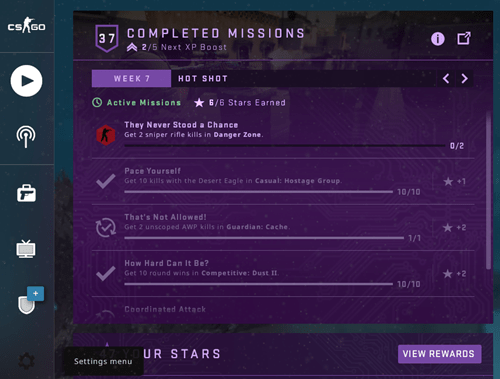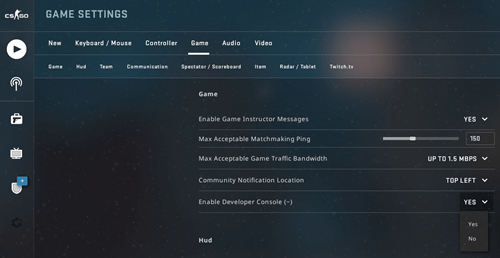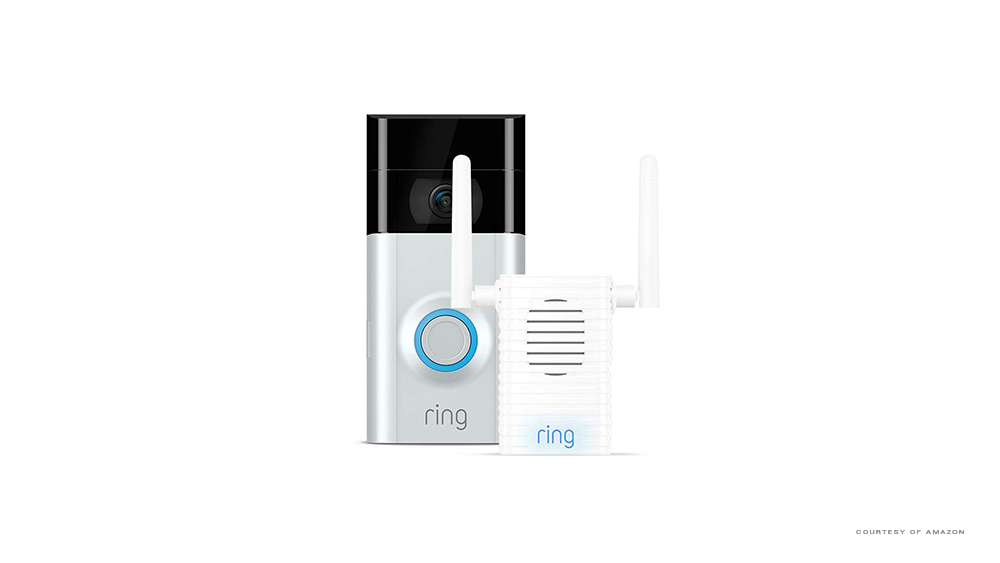カウンターストライクグローバルオフェンシブ、または略してCSGOは、現在ピークにあります。世界で最も高いプレーヤーベースで、それはしばらくの間Steamチャートを上回っています。しかし、これらの統計は間違いなく印象的ですが、非常に人気のあるプラットフォームであるSteam上のゲームのみを対象としていることは言及する価値があります。

世界中からプレーヤーがいて、CSGOサーバーも多くの場所にあります。ゲームサーバーからの物理的な距離は、CSGOでpingが高くなる可能性がある多くの理由の1つにすぎません。他の理由で読み進めてください。さらに重要なのは、それらすべての修正です。
CSGOの高pingの説明
pingは、コンピューターとゲームサーバー間の応答時間の遅延または遅延を指します。この場合、CSGOで。 pingは常に数値で表され、この数値は実際にはミリ秒またはミリ秒を示します。
理想的なpingを決定するのは難しいですが、ここに大まかな概要を示します。少なくともCSGOでは、pingが0から40の間のどこかにある場合、ゲームは非常にスムーズに実行されます。その後、わずかな遅延に気付く場合があります。
この遅延は、pingが100ミリ秒を超えると、より明白になり、ゲームを壊します。この時点で、ゲームプレイに影響を与えるラグが発生します。対戦相手は、画面上で気付く前に、あなたがコーナーを横切っているのを見るかもしれません。
遅れているため、弾丸の登録が通常とは異なる場合があり、場合によっては相手よりも有利になることもあります。意図的にラグを設定することをお勧めします。これは、ゲームを壊し、不公平であるため、ラグスイッチングとも呼ばれます。

CSGOでpingを確認する方法
高pingの修正について説明する前に、CSGOで常にpingを確認する方法を知っておく必要があります。これは簡単です。次の手順に従ってください。
- コンピューターでCSGOを起動します。
- 画面の左側にある歯車(設定)アイコンをクリックします。
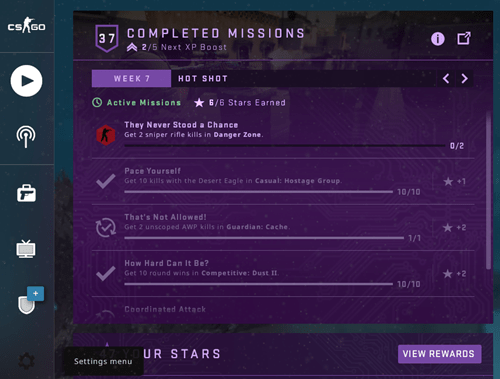
- [ゲーム設定]、[ゲーム]の順にクリックします。
- [開発者コンソールを有効にする]オプションが見つかるまでスクロールします。ドロップダウン矢印をクリックして、[はい]を選択します。
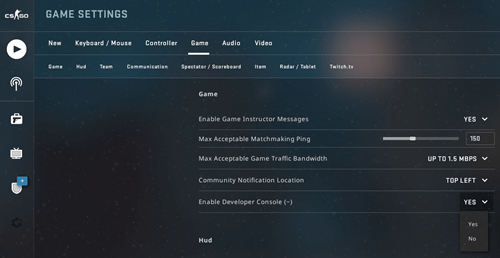
- このウィンドウを終了し、キーボードのコンソールキー(ESCの下にある `マーク)を押します。
- コンソールウィンドウにnet_graph1と入力します。これを無効にする場合は、net_graph0と入力するだけです。
これで、画面の下部に多くの値が表示されます。これらはすべて便利で、fps、サーバーティックレート、pingが含まれます。 1秒あたりのフレーム数(fps)は、CSGOでのpingと同じくらい重要ですが、それはまた別のトピックです。
CSGOでの高pingの潜在的な理由と修正
CSGOの対戦に参加する前に、ゲームを起動するときにpingを確認するか、カジュアルサーバーまたはデスマッチサーバーを起動してください。 pingが70未満の場合はプレイできますが、スムーズなゲームプレイのために50未満のpingをお勧めします。
修正する前に、安定したインターネット接続があることを確認してください。 20Mbps以上のインターネットパッケージとイーサネット接続をお勧めします。どのゲームをプレイする場合でも、ケーブル接続は常にWi-Fiよりも優れています。
pingが高い場合は、常にルーターから始めてください。これが最も簡単な修正です。モデムとルーターのプラグを抜くだけです。 1分待ってから、モデムとルーターを再度接続します。それらのライトインジケータが緑色(または他の通常の色)に光っていることを確認してください。ゲーム内のpingを確認してください。
最新のアップデートがすべて揃っていることを確認してください
CSGOをスムーズに実行するには、システムにすべての最新の更新が必要です。これには、Windowsまたはその他のシステムの更新だけでなく、ハードウェアの更新も含まれます。グラフィックカードドライバは、pingではなくfpsに影響しますが、定期的に更新してください。
ネットワークカードドライバーを更新します。これらはpingと関係があるためです。すべてのルーターファームウェアも更新されていることを確認してください。 Googleがルーターのメーカーを検索し、オンラインでアップデートを検索するだけです。
ドライバーの更新に問題がある場合は、多くのドライバー更新ソフトウェアの1つを使用できます。これらのプログラムはオンラインで広く入手でき、その一部は無料で使用できます(SlimDriversなど)。
もちろん、CSGOも定期的に更新する必要があります。アップデートがあるときはいつでも、ゲームが実行されている場合はゲームを閉じてダウンロードします(もちろん、すでに試合に参加している場合を除く)。
他のすべてを閉じる
最高のゲーム体験をしたい場合は、SteamとCSGOを除くすべてのアプリを閉じてください。タスクマネージャを使用してそれを行うことができます。これは、表示されているすべてのプロセスで機能します。ただし、すべてのリソースを占有する厄介なアプリ(Windowsの場合)に対して試すことができる、より高度なソリューションは次のとおりです。
- キーボードのWindowsキーとRキーを同時に押し続けます。
- 表示される[実行]ウィンドウをクリックして、resmonと入力します。 [OK]をクリックします。
- これにより、リソースモニターが開きます。ネットワークをクリックします。
- [合計]タブを確認します。プロセスがリソースを使いすぎていないかどうかを確認します。
- 最も要求の厳しいプロセスを右クリックし、[プロセスの終了]を選択します。これらのプロセスがすべて終了するまで繰り返します。自分が何を扱っているかを知っていることを確認してください。いくつかのプロセスが何をするのかわからない場合は、そのままにしておきます。
ほとんどのリソースを占有するソフトウェアは、通常、ウイルス対策またはマルウェア対策プログラムです。ゲームをするときはこれらを無効にするか、完全に削除することをお勧めします。 Windows DefenderまたはMacファイアウォールは、通常、見慣れないサードパーティのプログラムやサイトに対する十分な保護です。
最後のアドバイス
これらはすべて、CSGOでのpingを改善するための簡単なヒントでした。最後の手段として、CSGOとSteamアプリをコンピューターに再インストールしてみてください。さまざまなゲームでpingに奇跡をもたらすサードパーティの「ソリューション」を使用しないでください。
これらは主に詐欺であり、コンピューターをマルウェアに感染させたり、詐欺で支払いをさせたりします。技術に精通したユーザーの場合は、IPアドレス、DNSサーバー、レジストリ設定を変更してみることもできます。
これらの修正を調べて、十分な能力がある場合にのみ実行してください。これらは深刻な設定であり、自分が何をしているのかわからない場合、良いことよりも害を及ぼす可能性があります。提案や質問がある場合は、以下にコメントしてください。